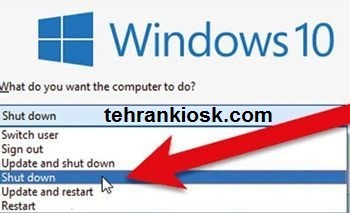نحوه کارکرد نرم افزار اسکایپ در سیستم عامل اندروید
نحوه کارکرد نرم افزار اسکایپ در سیستم عامل اندروید
نحوه کارکرد نرم افزار اسکایپ
نحوه کارکرد نرم افزار اسکایپ در سیستم عامل اندروید . در ادامه میخواهیم با عملکرد بخش های مختلف نرم افزار اسکایپ در سیستم عامل اندروید،
آشنا شویم. با تهران کیوسک همراه باشید.

دانستنیهای نرم افزار اسکایپ در اندروید,
نام نرمافزار اسکایپ برای خیلی از کاربران آشناست.
کاربران بسیاری نیز سالهاست از آن ،
استفاده میکنند و مشتری پروپاقرص آن،
بهشمار میروند. در این میان ممکن است ،
کاربران دیگری نیز باشند که برخلاف ،
سابقه ده ساله اسکایپ، تا بهحال از آن ،
استفاده نکردهاند و با قابلیتها و مزایای آن آشنا نیستند.
در این مطلب علاوه بر معرفی اسکایپ،
چگونگی استفاده از آن در اندروید را نیز به شما آموزش میدهیم.
اسکایپ چیست؟
نرمافزار پیامرسان اسکایپ (Skype) محصولی از،
شرکت مایکروسافت است که به شما ،
امکان میدهد علاوه بر ارسال و دریافت ،
پیامهای متنی، مکالمات صوتی و تصویری را ،
با کیفیت بالا برقرار کنید و بدون کوچکترین هزینهای ،
با دوستان خود در سراسر دنیا در ارتباط باشید.
اسکایپ از مرورگر، تلفن همراه، تبلت و رایانه،
قابل استفاده است و با استفاده از این نرمافزار ،
هیچ محدودیتی در برقراری ارتباط نخواهید داشت.
شروع کار با اسکایپ
برای شروع کار با نرمافزار اسکایپ ابتدا ،
Play Store را از فهرست برنامههای،
دستگاه اندرویدی خود اجرا و در ادامه در کادر جستجو،
عبارت Skype را وارد کنید. پس از بهنمایش درآمدن ،
فهرست نتایج، روی نرمافزار Skype فشار داده ،
و Install را برای نصب برنامه انتخاب کنید.
نکته: شما میتوانید با مراجعه به لینک زیر،
در فروشگاه گوگلپلی یا کافه بازار نیز برای دانلود،
این برنامه اقدام کنید: (لینک حساس به حروف کوچک و بزرگ)
Google Play: http://goo.gl/yc2A54
Bazaar: http://goo.gl/۷urPFS
پس از نصب و اجرای نرمافزار باید برای استفاده از ،پ
آن به محوطه کاربری خود در یکی از سرویسهای،
مایکروسافت وارد شوید.
(ویندوز، اوتلوک، ایکسباکس وان، هاتمیل،
واندرایو و حساب کاربری اسکایپ در ویندوز ،
برخی از این سرویسها بهشمار میرود)
در صورتی که در سایت مایکروسافت،
حساب کاربری ندارید، میتوانید با فشار گزینه،
Create account برای ایجاد کاربری جدید اقدام کنید.
پس از ایجاد حساب کاربری و وارد کردن آن ،
در کادر مربوط، وارد نرمافزار خواهید شد،
و میتوانید از قابلیتهای موجود در آن استفاده کنید.
تماس اسکایپ به اسکایپ
تماسهای رایگان این نرمافزار محدود به،
تماسهای داخل شبکه اسکایپ است.
این تماسها که اسکایپ به اسکایپ نام دارد،
به شما اجازه میدهد با دیگر کاربران نرمافزار اسکایپ ،
در سراسر دنیا تماس رایگان برقرار کنید.
(چنانچه بخواهید از طریق نرمافزار اسکایپ،
با خطوط زمینی یا همراه در دیگر کشورها ،
تماس برقرار کنید باید با پرداخت هزینه،
حساب کاربری خود را شارژ کنید)
چنانچه افرادی در حساب کاربری مایکروسافتی ،
شما وجود داشته باشند و از نرمافزار اسکایپ نیز ،
بهرهمند باشند، در فهرست دوستان خود،
میتوانید آنها را مشاهده کنید.
در صورتی که فهرست دوستانتان خالی باشد،
یا قصد داشته باشید فرد جدیدی را به آن ،
اضافه کنید، کافی است از آیدی مخاطب،
موردنظرتان مطلع شوید. در ادامه از گزینه منو،
Add people را انتخاب کنید.
در این مرحله با وارد کردن آیدی مخاطب موردنظر،
میتوانید او را به فهرست دوستان خود اضافه کنید ،
و تماس صوتی، تصویری برقرار کرده یا پیام متنی ارسال کنید.
تماس اسکایپ به تلفن ثابت یا همراه
همانطور که گفتیم این قابلیت نیازمند اعتبار مالی ،
در حساب شماست و افزایش اعتبار نیز ،
با پرداخت هزینه از طریق کارتهای اعتباری،
بینالمللی امکانپذیر است.
اسکایپ ادعا میکند هزینه برقراری تماسهای ،
بینالمللی بسیار ارزانقیمتی دارد اما ،
پیشنهاد میکنیم برای برقراری اینگونه تماسها ،
از سرویسهای مخابراتی داخل کشور کمک بگیرید،
زیرا هزینههای به مراتب کمتری دارند.
در هر حال چنانچه به استفاده از این قابلیت ،
نیاز دارید و حسابتان را نیز شارژ کردهاید،
مراحل سختی پیشرو نخواهید داشت.
برقراری تماس با خطوط تلفن ثابت یا همراه با ،
فشردن آیکون تماس (گوشه پایین، سمت چپ نرمافزار)
و شمارهگیری مقصد امکانپذیر است.
ارسال پیام کوتاه در اسکایپ
اگر با استفاده از این نرمافزار با مجموعهای از،
اعضای فامیل یا دوستان خود در ارتباط هستید،
و قصد دارید همگی را به جشن تولدتان دعوت کنید،
میتوانید از قابلیت ارسال پیام متنی کمک بگیرید.
پیامرسان اسکایپ به شما این امکان را میدهد،
بهطور خصوصی برای هریک از مخاطبان دلخواه ،
خود پیام متنی بفرستید یا مجموعهای از،
مخاطبان را در یک گروه قرار داده و پیامی را ،
بهطور همزمان برای همه ارسال کنید.
برای ارسال پیام کافی است روی نام مخاطب،
موردنظر فشار دهید و در کادر پیام متنی ؛
عبارت موردنظرتان را تایپ کرده گزینه ارسال را انتخاب کنید.
برای ارسال پیام گروهی نیز کافی است،
پس از انتخاب یکی از اعضای گروه، روی آیکون؛
منو کلیک کنید و با استفاده از Add People،
دیگر مخاطبان را نیز به فهرست اضافه کنید.
تماس ویدئویی در اسکایپ
اگر از اینترنت پرسرعت استفاده میکنید ،
و محدودیتی در مصرف ترافیک اینترنتی ندارید،
میتوانید از تماسهای ویدئویی اسکایپ ،
با کیفیت بسیار عالی بهرهمند شوید.
برای برقراری تماس ویدئویی کافی است پس از ،
انتخاب مخاطب موردنظر، روی آیکون دوربین که،
در گوشه پایین، سمت چپ قرار گرفته کلیک کنید.
حریم خصوصی در اسکایپ
از دیگر امکاناتی که اسکایپ در اختیار شما ،
قرار میدهد، تنظیمات حریمخصوصی است.
شما میتوانید با کلیک روی آیکون منو ،
و انتخاب گزینه Settings به بخش تنظیمات،
وارد شوید و در نهایت با کلیک روی گزینههای،
Allow IMs from و Receive calls from،
آنها را روی Contacts only قرار دهید تا غیر از،
مخاطبان موجود در فهرست دوستانتان،
هیچ کاربر دیگری قادر به ارسال پیام یا،
برقراری تماس با شما نباشد.
(این قابلیت برای جلوگیری از تماسهای مزاحم مفید است)
همچنین با غیرفعال کردن علامت چکمارک ،
گزینه Allow Microsoft targeted ads، سن،
و جنسیت شما محفوظ مانده و در سرویس تبلیغات،
هدفمند مایکروسافت قرار نمیگیرد.
گردآوری: مجله خبری تهران کیوسک